Outlook le permite crear reglas para los correos electrónicos queEnviar y recibir. Las reglas son una excelente característica de automatización que lo ayuda a controlar y ordenar su correo electrónico. Otra característica igualmente impresionante pero menos comentada en Outlook es Quick Steps. Es una función de automatización que automatiza acciones como mover correos electrónicos o copiarlos. Con los Pasos rápidos, puede mover todos los correos electrónicos nuevos a una carpeta específica con un solo clic. Esto los sacará de su bandeja de entrada y los colocará en su propia carpeta dedicada "Hoy". Se necesita muy poco para configurar y puede ejecutar el paso rápido varias veces al día. Esto es lo que debes hacer.
De manera predeterminada, Outlook ordena los correos electrónicos con fechasecciones, es decir, "Hoy", "Ayer" y "Última semana". Es muy fácil para usted pasar accidentalmente a un correo electrónico que se recibió "Ayer" mientras se desplaza por los correos electrónicos que recibió "Hoy". Esto se debe a que las secciones "Hoy" y "Ayer" no son ubicaciones diferentes. Son solo secciones de tiempo relativo en su bandeja de entrada. Utilizaremos estas secciones para mover todos los correos electrónicos nuevos a una carpeta.
Abra Outlook En la pestaña Inicio, haga clic en "Crear nuevo" en la caja de herramientas "Pasos rápidos".

Se abrirá una nueva ventana para configurar un nuevo paso rápido. Dale un nombre al Paso rápido. Si no le da un nombre, heredará el nombre de la acción que configuró para él.
Abra el menú desplegable Acciones y seleccione ‘Mover acarpeta "de las opciones enumeradas. Outlook le pedirá que seleccione una carpeta o cree una nueva. Cree una nueva carpeta llamada "Hoy". En la sección "Opcional" de esta misma ventana, configure un método abreviado de teclado para activar el Paso rápido. Haga clic en "Finalizar" y ya está.
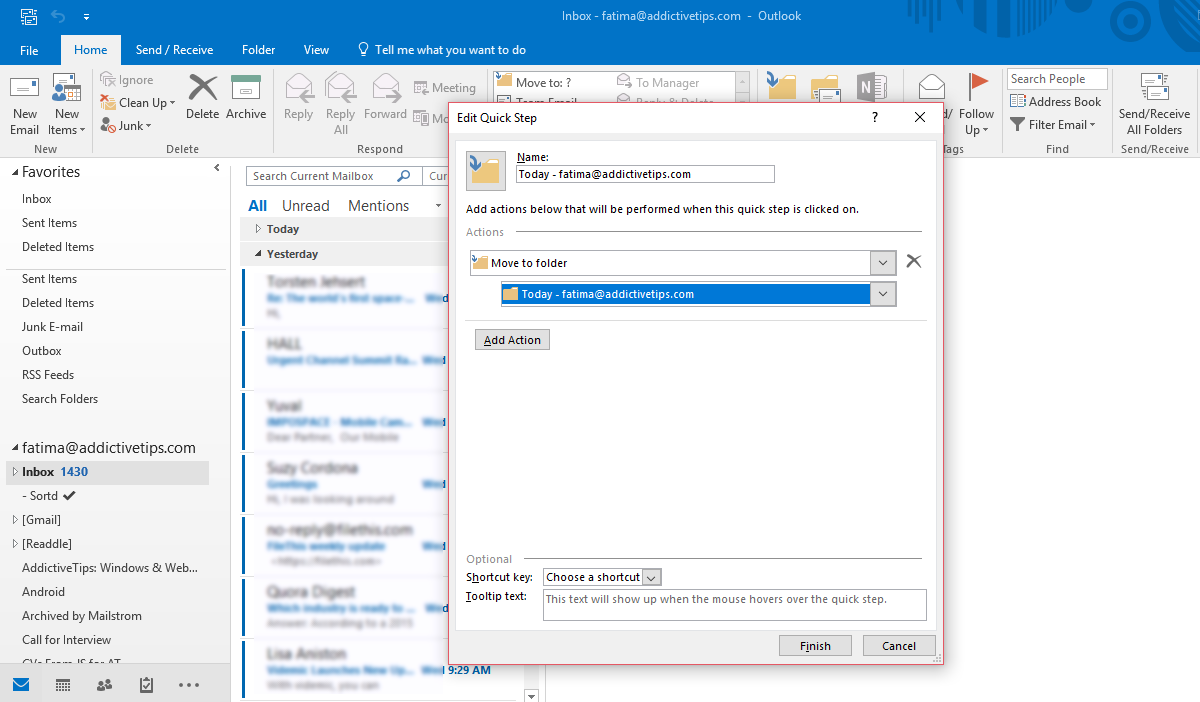
Regrese a Outlook y contraiga la sección "Hoy". Selecciónelo para que tenga un resaltado azul claro. Cuando selecciona la sección "Hoy" en su estado contraído, también selecciona todos los correos electrónicos que contiene.
Haga clic en el Paso rápido que acaba de crear en la caja de herramientas Pasos rápidos, o toque el atajo de teclado que configuró para él.
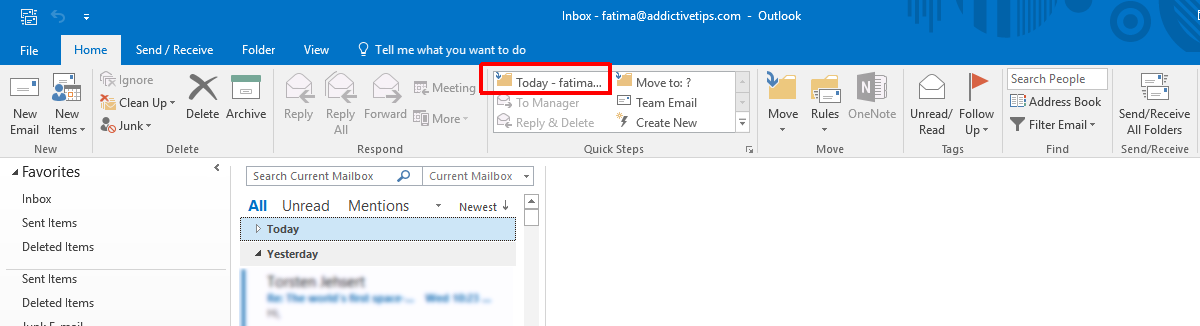
Todos los correos electrónicos que recibió hoy se moverán a la carpeta que creó / configuró en el Paso rápido. Cuando recorra estos correos electrónicos, no terminará navegando accidentalmente por correos electrónicos más antiguos.
Puede crear otro Paso rápido que eliminetodos los correos electrónicos de la carpeta "Hoy" que acaba de crear. Esto asegurará que la carpeta esté vacía y lista para el próximo lote de correos electrónicos al final del día. Puede usar un conjunto de Pasos rápidos para asegurarse de mover todos los correos electrónicos que recibió hoy a la nueva carpeta. Puede ejecutar el paso rápido varias veces al día y ordenar nuevos correos electrónicos a medida que llegan.
Este consejo es inútil si no puede purgar la carpeta "Hoy" al final de cada día. Acabarás con otra carpeta llena de correos electrónicos.













Comentarios